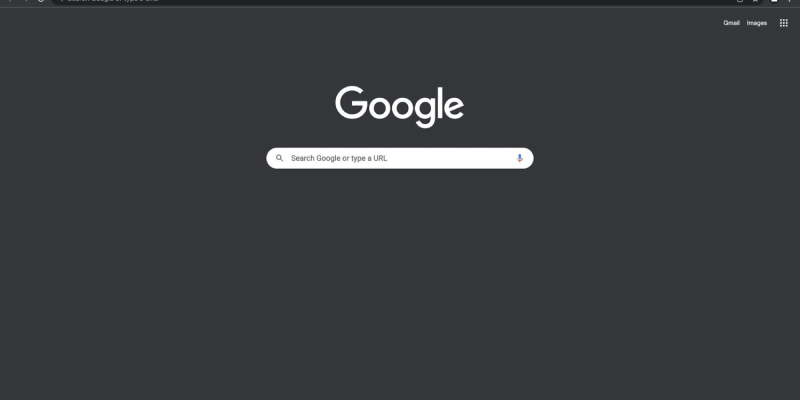נמאס לך מהבהירות המסנוורת של ערכת נושא ברירת המחדל של Chrome? האם אתה מוצא את עצמך פוזל למסך במהלך פגישות גלישה בשעות הלילה המאוחרות? מצב כהה יכול להיות הפתרון שאתה מחפש. במדריך מפורט זה, אנו נלווה אותך בתהליך של הפעלת מצב כהה ב-Chrome באמצעות תוסף מצב כהה. בין אם אתה ינשוף לילה שמעדיף ממשק כהה יותר או פשוט רוצה להפחית את עומס העיניים, מצב כהה מציע חווית גלישה מסוגננת ונוחה.
כיצד לכפות מצב כהה בכרום:
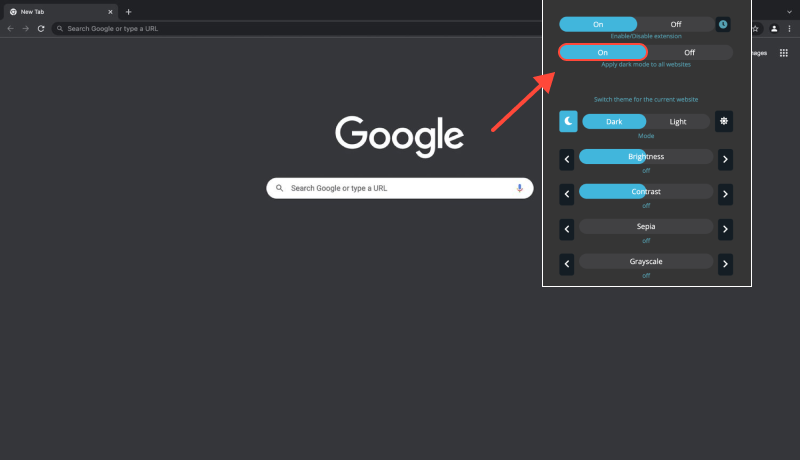
התקן את התוסף Dark Mode:
- בקר בחנות האינטרנט של Chrome וחפש את התוסף 'מצב כהה'.
- לחץ על “להוסיף לכרום” ופעל לפי ההנחיות שעל המסך כדי להתקין את התוסף.
גישה להגדרות הרחבה:
- לאחר התקנת התוסף, לחץ על סמל הפאזל בסרגל הכלים של Chrome.
- מצא את התוסף Dark Mode ולחץ עליו כדי לגשת להגדרות שלו.
הפעל מצב כהה:
- בהגדרות ההרחבה של מצב כהה, אתר את האפשרות להפעיל מצב כהה.
- החלף את המתג או סמן את התיבה כדי להפעיל מצב כהה ב-Chrome.
הפוך את Chrome למצב כהה תמיד:
- חקור הגדרות נוספות בתוסף 'מצב כהה' כדי להבטיח ש-Chrome תמיד במצב כהה.
- אתה יכול להגדיר מצב כהה להפעלה אוטומטית עם הפעלת הדפדפן או באתרים ספציפיים.
תהנה מהיתרונות של מצב אפל:
- עם מצב כהה מופעל, תהנה ממאמץ מופחת בעיניים ומחלק מלוטש, ממשק מודרני בזמן גלישה בכרום.
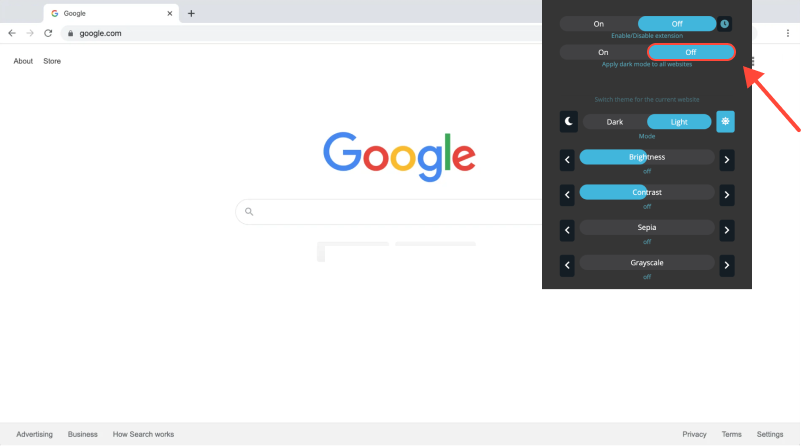
סיכום
כפיית מצב כהה על Chrome באמצעות תוסף Dark Mode היא דרך פשוטה אך יעילה לשפר את חווית הגלישה שלך. בין אם אתה עובד עד מאוחר בלילה או פשוט מעדיף נושא כהה יותר, מצב כהה מציע קריאה משופרת ומאמץ מופחת בעיניים. התקן את התוסף Dark Mode עוד היום והפוך את דפדפן Chrome שלך למסוגנן, סביבה נוחה לכל הפעילויות המקוונות שלך.








אלכס מילר מומחה מוצר עבור מצב אפל
פוסטים קשורים